スクリーンキャストを記録するとき、ビジュアルを有効にすることができますマウスクリックのキュー。これらの手がかりは、スクリーンキャストを見ている人がそれに従うのを容易にします。スクリーンキャストを記録するために構築されたものであっても、ほとんどのアプリでは、これらの視覚的なキューはマウスでのみ機能します。キーストロークに、どのキーが押されたかを示すキューが表示されることはほとんどありません。多くのビデオメーカーは、ポストプロダクションでキーストロークを追加する必要があり、面倒で時間がかかる場合があります。 見せびらかす は、画面にフローティングボックスを追加する小さなWindowsアプリです。すべてのキーストロークとマウスクリックがボックスに表示されます。
ShowOffを起動し、動画のフレーム内に白いボックスをドラッグアンドドロップします。録音開始。押すキーはすべて、文字キーであろうと特殊機能キーであろうと、ボックスに表示されます。
アプリはかなりスマートです。 Alt、Ctrl、またはWinキーを押すと、キーボードの右側または左側のどちらのキーを押したかが表示されます。任意の場所を右クリックまたは左クリックすると、ボックスに「RClick」と「LClick」が表示され、それぞれそれが示されます。

デフォルトでは、ボックスは白で、その上のテキストは黒です。これがあなたにアピールしない場合、または録画しているスクリーンキャストに合わない場合は、変更できます。
これを行うには、ShowOffのアイコンを右クリックしますシステムトレイを開き、コンテキストメニューから[設定]を選択します。これにより、アプリの設定INIファイルが開きます。メモ帳を編集できます。パラメータについてはかなり簡単に特定でき、スクリプトについてあまり知らなくても構文は簡単に理解できます。
「; backcolor」の前の値を変更するだけですボックスの色とテキストを変更するには、「; fontcolor」を使用します。使用する色のHEXコードが必要になります。この目的のために特別に構築された数百万のWebアプリのいずれかからHEXコードを取得できます。 Color by Adobeをお勧めできます。
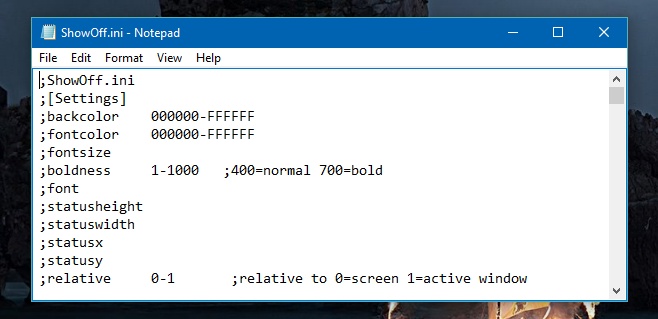
ShowOffはマウスの動きを表示しません。つまり、マウスカーソルを左右に動かしたり、アプリの特定のメニューの上に置いたりすると、アクションの視覚的なキューは表示されません。
ダウンロードShowShow













コメント